本文主要是介绍SAP UI5 walkthrough step7 JSON Model,希望对大家解决编程问题提供一定的参考价值,需要的开发者们随着小编来一起学习吧!
这个章节,帮助我们理解MVC架构中的M
我们将会在APP中新增一个输入框,并将输入的值绑定到model,然后将其作为描述,直接显示在输入框的右边
首先修改App.controllers.js
webapp/controller/App.controller.js
sap.ui.define(["sap/ui/core/mvc/Controller","sap/m/MessageToast","sap/ui/model/json/JSONModel"
], (Controller, MessageToast, JSONModel) => {"use strict";return Controller.extend("ui5.walkthrough.controller.App", {onInit() {// set data model on viewconst oData = {recipient : {name : "World"}};const oModel = new JSONModel(oData);this.getView().setModel(oModel);},onShowHello() {MessageToast.show("Hello World");}});
});接着去修改App.view.xml
webapp/view/App.view.xml
<mvc:ViewcontrollerName="ui5.walkthrough.controller.App"xmlns="sap.m"xmlns:mvc="sap.ui.core.mvc"><Buttontext="Say Hello"press=".onShowHello"/><Inputvalue="{/recipient/name}"description="Hello {/recipient/name}"valueLiveUpdate="true"width="60%"/>
</mvc:View>最终实现效果如下
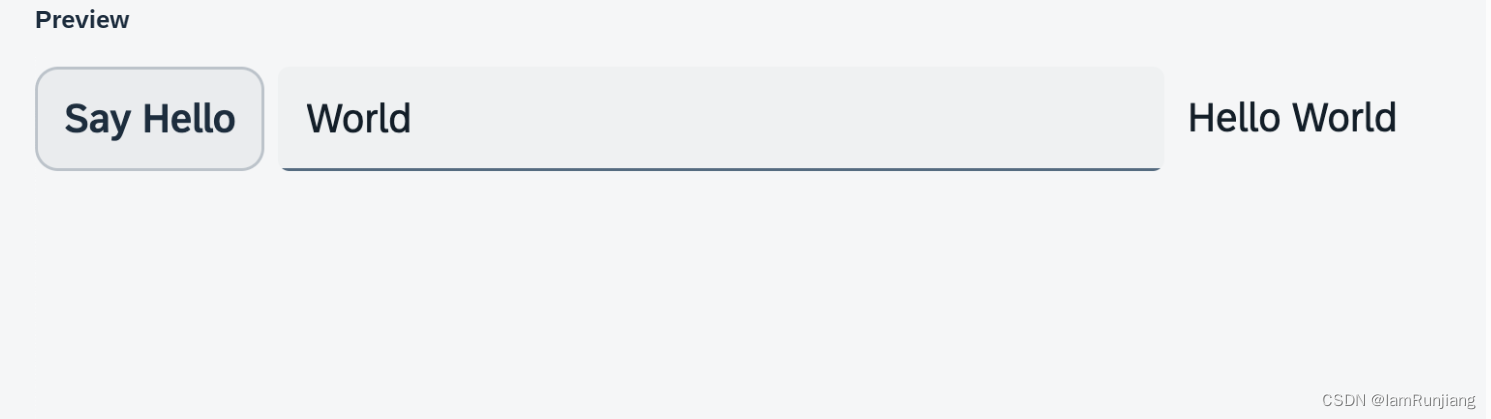
这篇关于SAP UI5 walkthrough step7 JSON Model的文章就介绍到这儿,希望我们推荐的文章对编程师们有所帮助!




